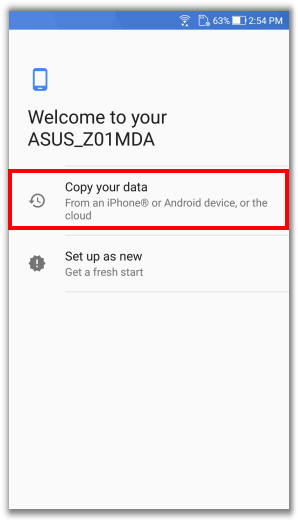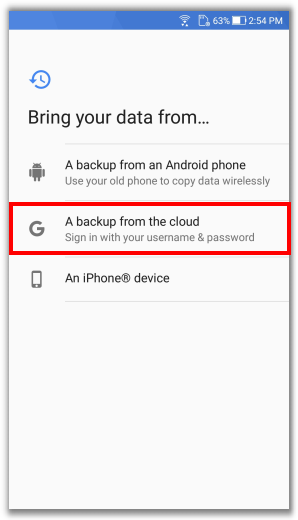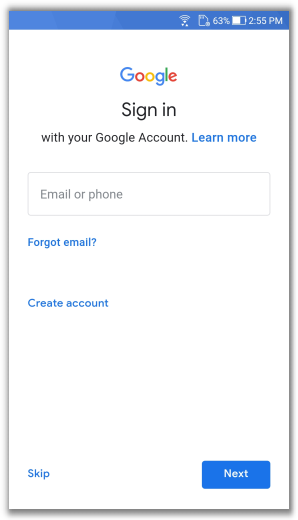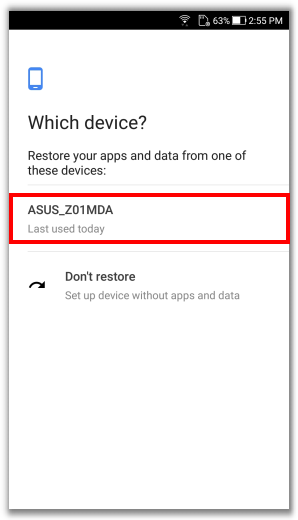[Zenfone] Comment sauvegarder les données stockées sur votre téléphone?
1. Sauvegarde des données stockées à l'origine
Vous pouvez sauvegarder toutes les données de l'application, l'historique des appels, les paramètres de l'appareil, les photos et les vidéos sur Google Drive sur le Zenfone en vous connectant à votre compte Google.
Sur les appareils équipés d'Android Q (10.0), veuillez entrer Paramètres> Système> Sauvegarder et activez "Sauvegarder sur Google Drive".
Veuillez vous connecter à votre compte Google ou ajouter un nouveau compte, puis terminer le processus de sauvegarde.
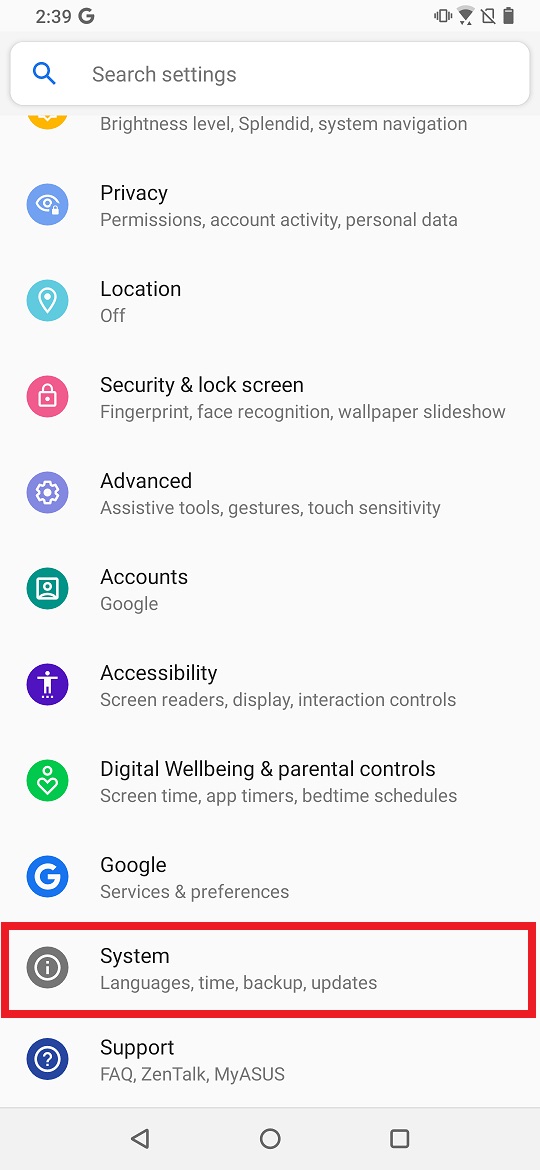
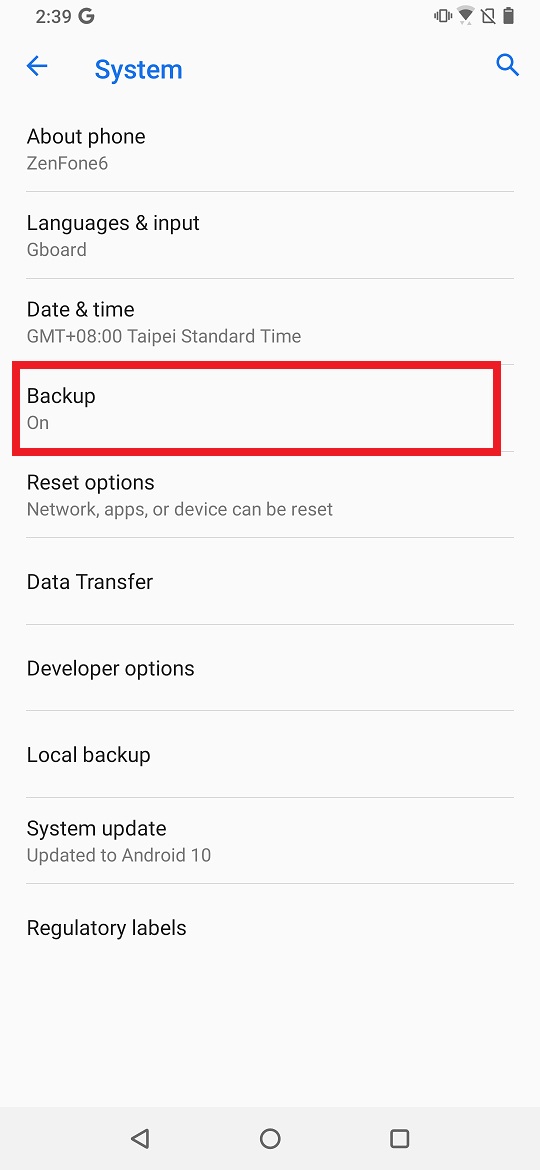
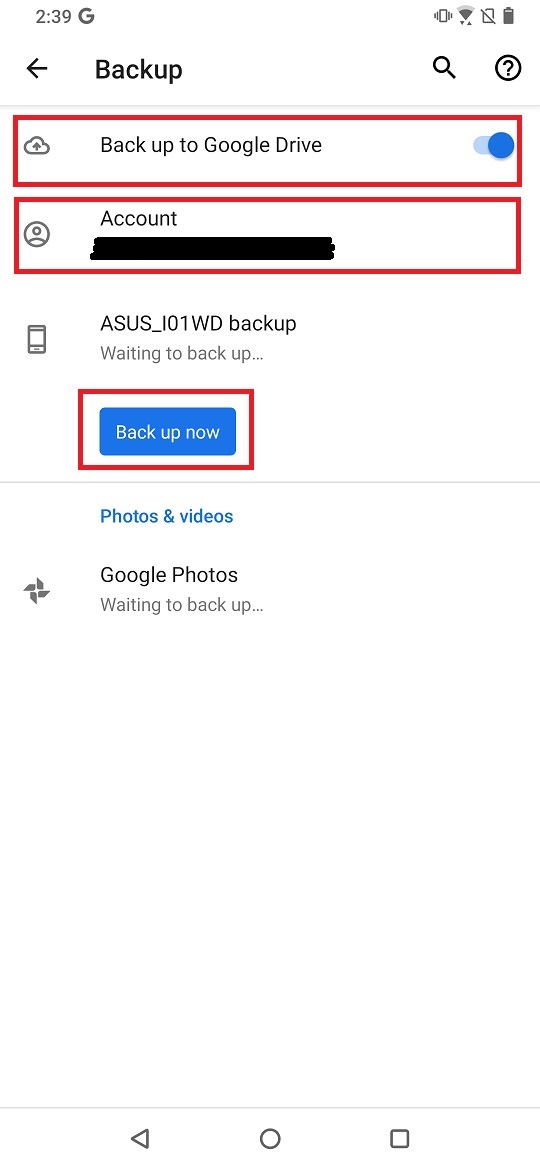
Sur les appareils équipés d'Android P (9.0), veuillez entrer Paramètres> Système> Sauvegarder et activez "Sauvegarder sur Google Drive".
Veuillez vous connecter à votre compte Google ou ajouter un nouveau compte, puis terminer le processus de sauvegarde.
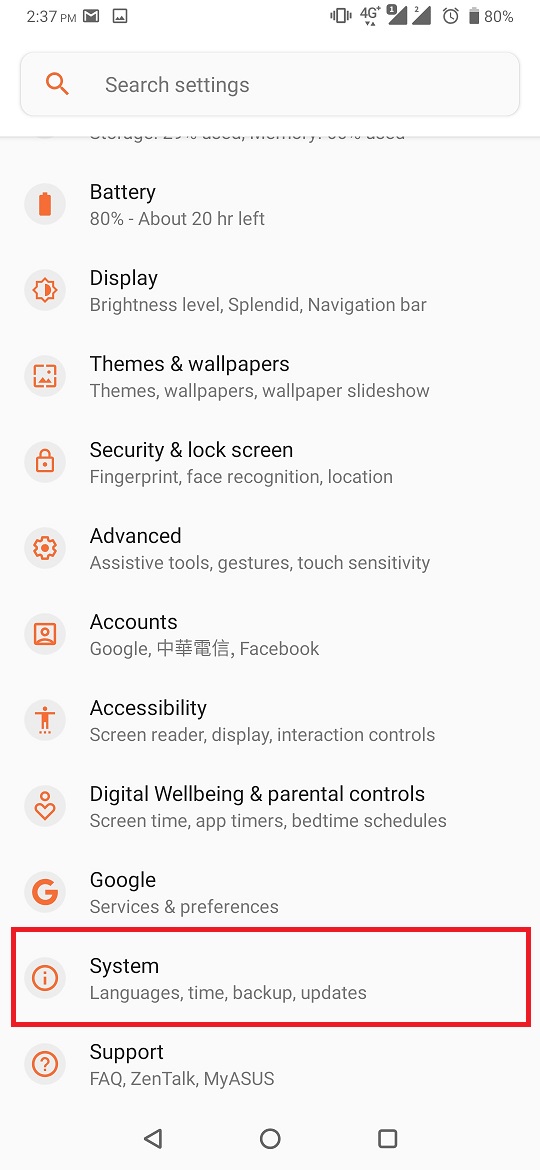
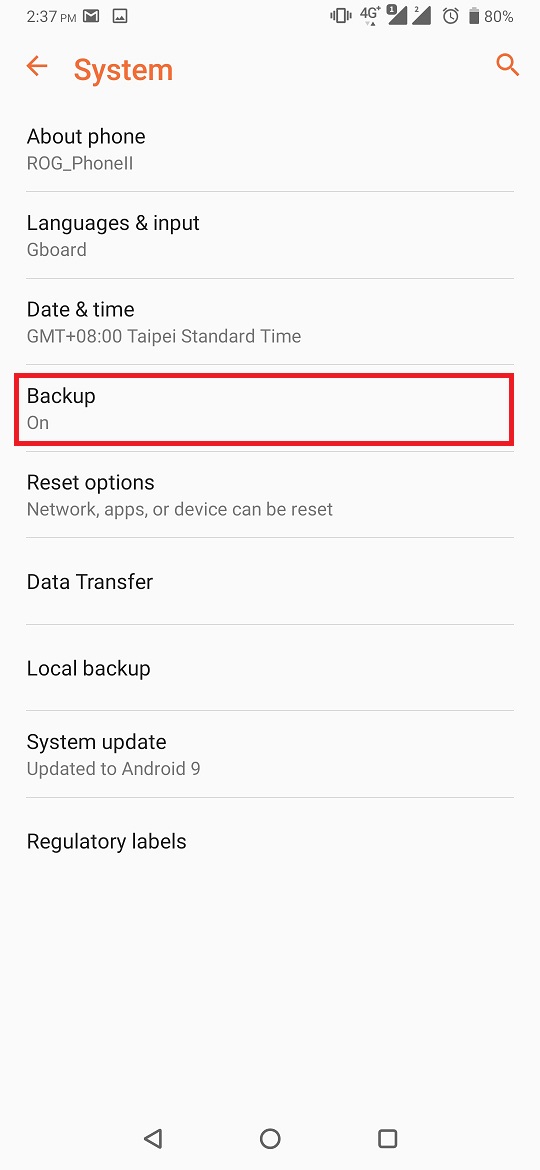
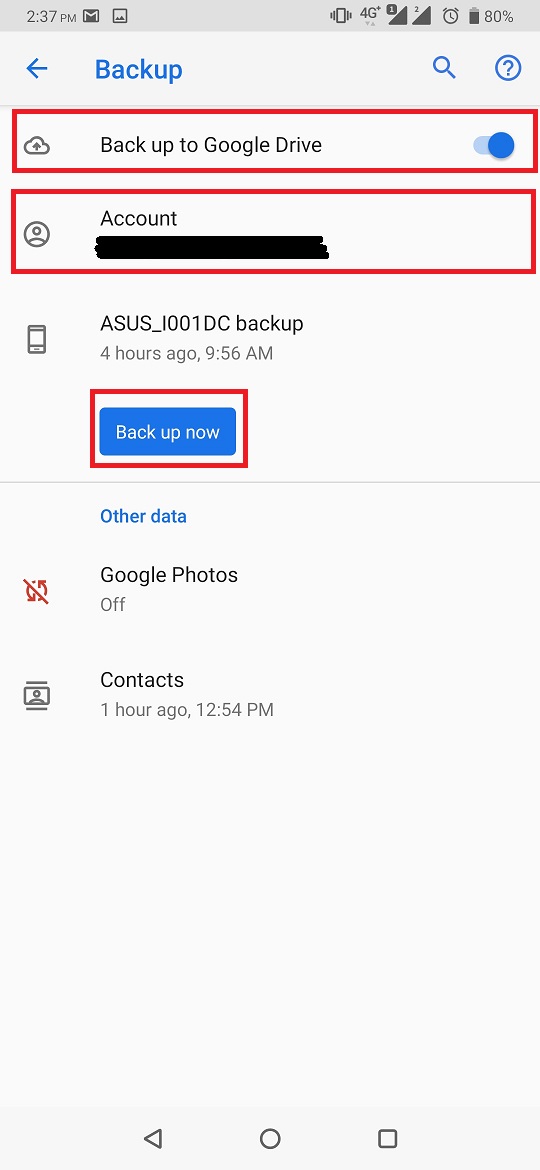
Sur les appareils équipés d'Android O (8.0), veuillez entrer Paramètres> Système> Sauvegarder et activez "Sauvegarder sur Google Drive".
Veuillez vous connecter à votre compte Google ou ajouter un nouveau compte, puis terminer le processus de sauvegarde.
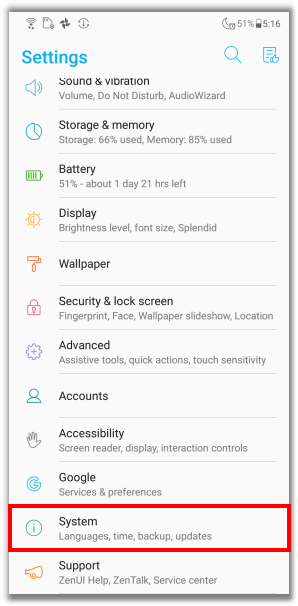
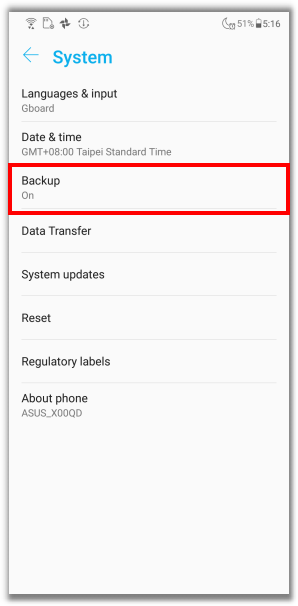
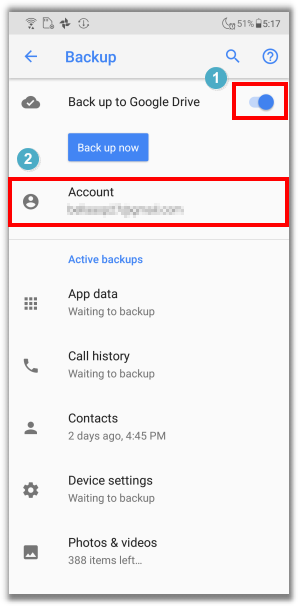
Sur les appareils équipés d'Android N (7.0) et des versions antérieures, vous pouvez également entrer Paramètres> Sauvegarder et réinitialiser> Sauvegarder mes données.
Veuillez activer l'option "Sauvegarder mes données" et vous connecter à votre compte Google ou ajouter un nouveau compte pour terminer le processus de sauvegarde.
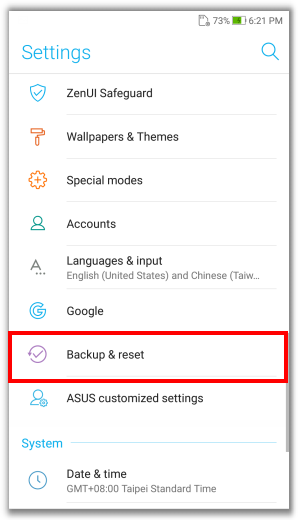
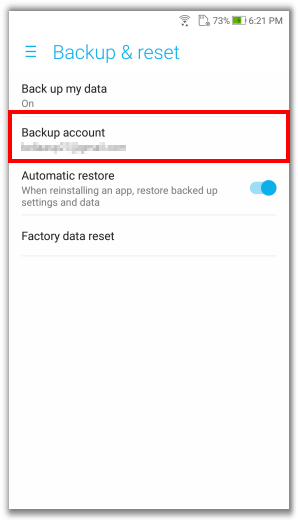
2. Vérifiez les données que vous sauvegardez
Vous pouvez vous connecter à votre compte Google à partir de la page d'accueil de Google via d'autres appareils (par exemple, bureau). Veuillez choisir l'option Applications Google> Drive.
Choisissez Sauvegardes dans les fonctionnalités de la colonne de gauche, puis il affichera toutes les données sauvegardées avec les informations de temps dans votre Google Drive.
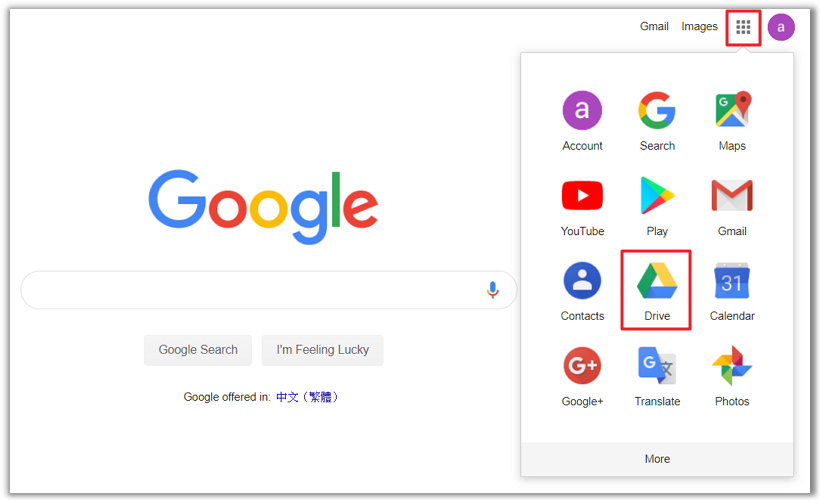
Veuillez cliquer sur les données dont vous avez besoin et vous trouverez l'application associée qui a été sauvegardée. (Exemple: données d'application, historique des appels, paramètres de l'appareil, photos et vidéos)
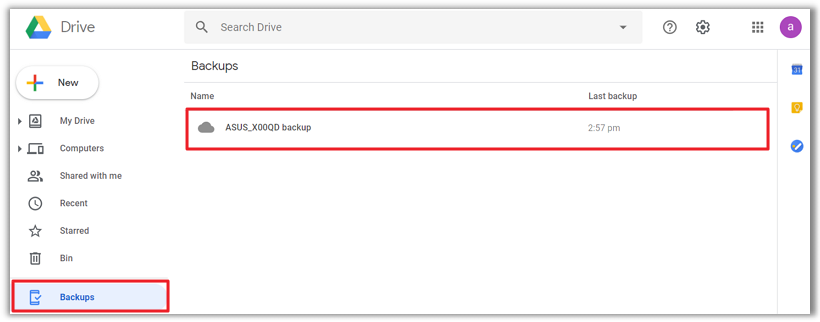
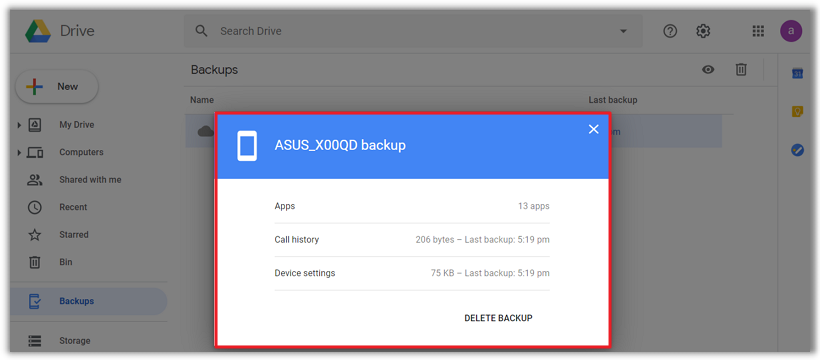
3. Récupération des données d'origine
Une fois que vous avez réinitialisé les données d'usine ou acheté un nouvel appareil Zenfone, connectez-vous au réseau dans la phase initiale, veuillez choisir l'option: Copier vos données> Une sauvegarde à partir du cloud.
Vos données d'origine seront récupérées après la connexion à votre compte Google sur votre appareil Zenfone.